c++小学期大作业攻略(五)基于QSS的样式美化
这回真的是最后一篇了。
前面说过,我们开发过程中暂时不搭理样式问题,等最后再一起处理,那么现在就是最后处理时刻了!看到网上说QSS跟CSS差不多,我还觉得自己可以干回老本行了,结果用起来发现,QSS是要啥啥没有吧???
不管怎么说还是跌跌撞撞地假装完成了美化。最新,估计也是最后版本的exe也上传到了云盘(开启可能有点慢因为是连线上数据库):https://cloud.tsinghua.edu.cn/d/059ef6b1f9a149ce879b/files/?p=/translation.rar
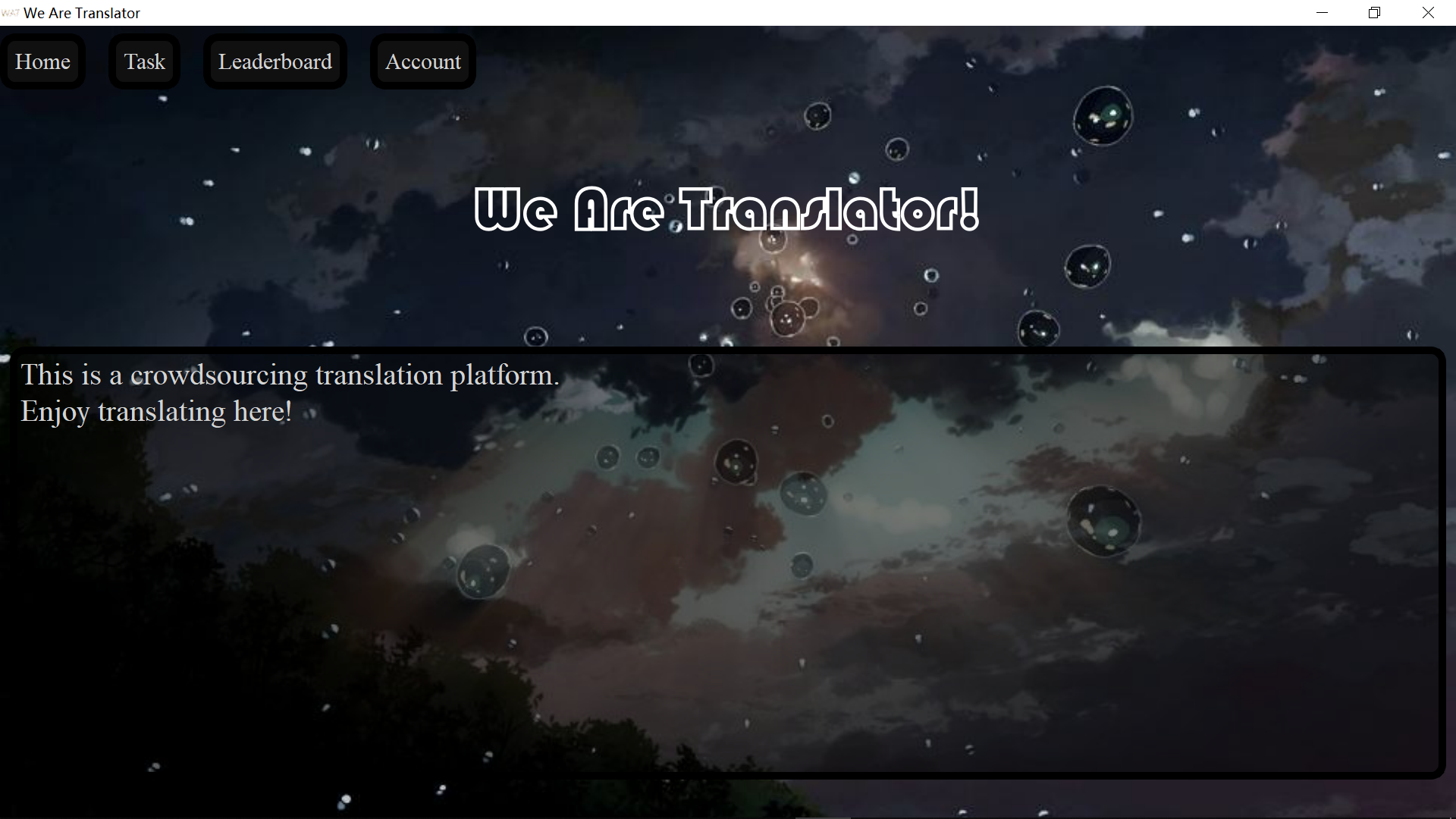
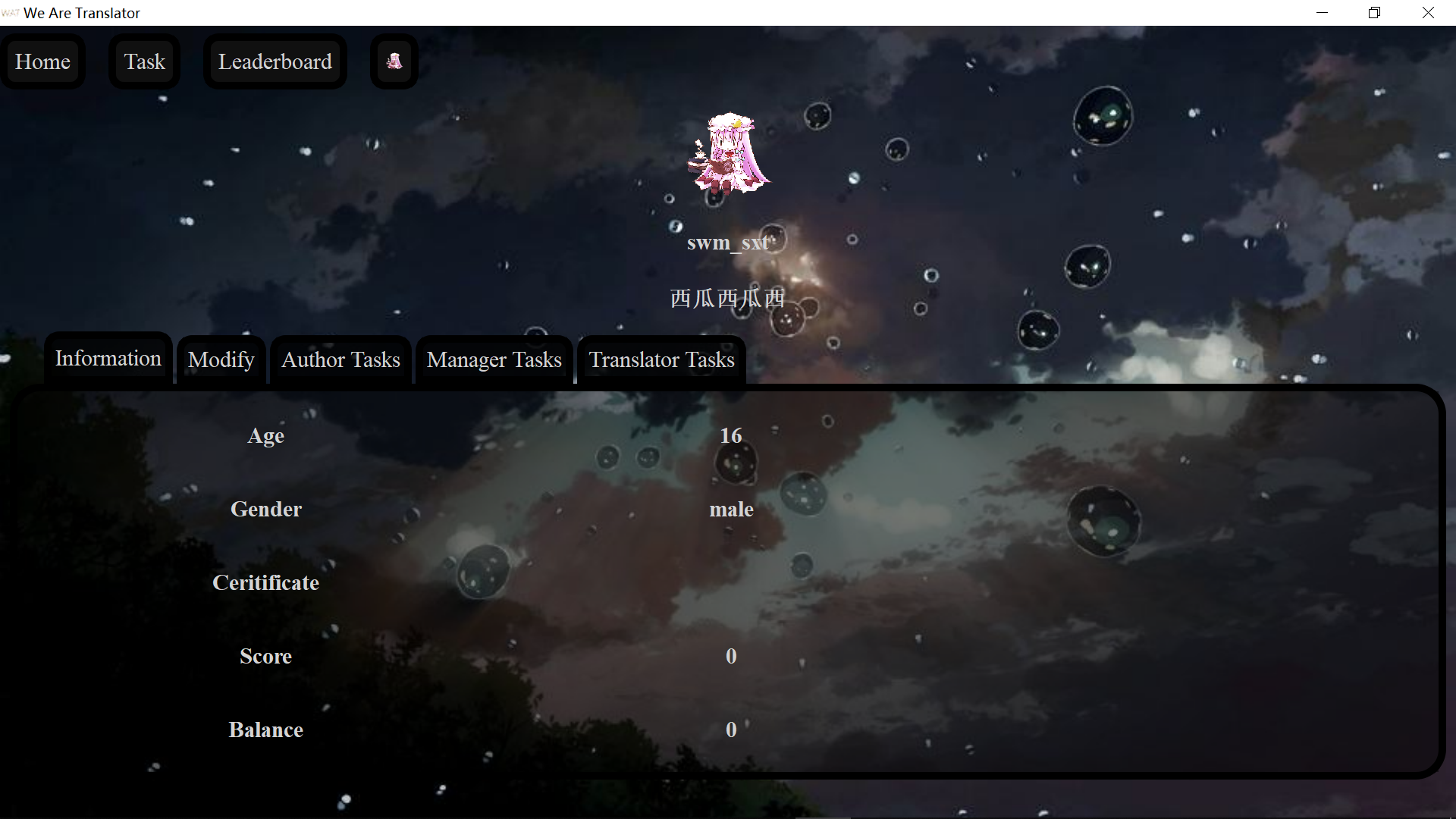
这部分还是得依赖大家自学,核心思想无非就是写个控件名字之类的定位一下控件,然后把它的相关属性丢上去。需要注意一下选择器和盒子模型,其他细节有需要即查就行,毕竟我是不可能在博客里把所有知识点给你列一遍的,以下是一些主要参考教程:
选择器:https://qtdebug.com/qtbook-qss-selector/
盒子模型:https://www.runoob.com/css/css-boxmodel.html
CSS:https://www.w3school.com.cn/css/index.asp
官方属性表:https://doc.qt.io/qt-5/stylesheet-reference.html
官方样例:https://doc.qt.io/qt-5/stylesheet-examples.html
如果你觉得,我可能不想(懒)或者没时间把上面这些东西学起来,你可以选择直接在网上借鉴(bushi)一份已有的QSS模板,然后把颜色、图片、或者其他细节修改一下就行(我博客园的界面就是这么来的)。或者你可以选择我的QSS(反正就当你看到之后了解了这个属性是怎么工作的然后应用到了自己的程序上这种程度吧):
/*设置主体内容*/
QWidget{
font-size : 30px;
font : large "Times New Roman";
background: transparent;
border : none;
color : #D3D3D3;
margin : 0px;
} /*设置主窗口背景图片*/
Translation{
border-image : url("Images/background-2.jpg");
} /*按钮样式*/
QPushButton{
background : rgba(72, 61, 139, 0.7);
color : #FFF5EE;
border: 10px solid #483D8B;
border-radius : 30px;
max-width : 200px;
min-width : 100px;
max-height : 50px;
min-height : 40px;
margin-left : auto;
margin-right : auto;
} /*各类输入框*/
QLineEdit, QTextEdit, QDateEdit, QComboBox{
border: 10px solid #000000;
border-radius : 20px;
min-height : 40px;
background : rgb(0,0,0,0.5);
margin-top : 20px;
selection-background-color : #36480e;
} /*滚动区*/
QScrollArea{
border-radius : 20px;
background : rgb(0,0,0,0.5);
}
QScrollBar{
width : 10px;
color : gray;
}
QScrollBar::sub-line{
background : gray;
} /*标签页*/
QTabWidget::tab-bar {
left:40px;
}
QTabBar::tab{
background : rgb(0,0,0,0.8);
margin-left: 5px;
padding: 5px;
border : 10px solid #000000;
border-top-left-radius : 20px;
border-top-right-radius : 20px;
}
QTabBar::tab:hover{
background : rgb(100,100,100,0.8);
color : black;
}
QTabBar::tab:!selected {
margin-top : 5px;
}
QTabWidget{
background : transparent;
}
QTabWidget::pane{
border : 10px solid black;
border-radius : 40px;
}
QStackedWidget{
background : rgb(0,0,0,0.5);
} /*菜单栏*/
QMenuBar{
background : transparent;
}
QMenuBar::item{
margin-top : 10px;
margin-right : 30px;
border: 10px solid #101010;
background : #101010;
border : 10px solid black;
padding : 10px;
border-radius : 20px;
} /*菜单列表*/
QMenu::item{
background : qlineargradient(x1:0, y1:0, x2:0, y2:1,stop:0 #101010, stop:1 #000000);
padding : 15px;
}
QMenu::item:selected{
font-weight : bold;
padding : 15px;
}
QLabelCenter{
font-weight : bold;
} /*弹出对话框*/
QInputDialog, QMessageBox{
border-image : url("Images/background-4.jpg");
} /*下拉选择框,去除三角标记*/
QComboBox::drop-down{
background : transparent;
} /*个别单独控件:主标题、主介绍、对话界面用户名*/
Index > QLabelCenter, TaskList > QLabelCenter, Leaderboard > QLabelCenter, Login > QLabelCenter, Register > QLabelCenter{
font-weight :;
font-family : STCaiyun;
font-size : 80px;
color : white;
}
Index QTextEdit{
font-size : 40px;
text-align : center;
}
MessageView > QWidget > QLabelCenter{
font-size : 50px;
color : #4682B4;
}
结合上面放的exe食用效果更佳。
另外代码上现在有一个无法解决的Bug,就是在聊天界面发送消息会一闪一闪的,大致原因是把滚动条拉到底部之前需要先把已有画面绘制出来才能获取滚动条的最大长度……暂时没能解决回头再说趴,如果有大佬会请务必教教我啊T_T
如果你发现我的程序样式那里崩了请务必务必务必告诉我。
静态编译不想搞了(因为可能没多少时间耗在上边了),如果有大佬完成了静态编译我就坐等攻略了(可爱脸)。
8说了,我去写注释和项目报告了。
c++小学期大作业攻略(五)基于QSS的样式美化的更多相关文章
- c++小学期大作业攻略(一)环境配置
UPDATE at 2019/07/20 20:21 更新了Qt连接mysql的方法,但是是自己仿照连VS的方法摸索出来的,简单测试了一下能work但是不保证后期不会出问题.如果你在尝试过程中出现了任 ...
- c++小学期大作业攻略(二)整体思路+主界面
写在前面:如果我曾经说过要在第一周之内写完大作业,那……肯定是你听错了.不过如果我在写的时候有攻略看的话应该可以轻松地在4~5天内做完,然后觉得写攻略的人是个小天使吧(疯狂暗示).出于给大家自由发挥的 ...
- c++小学期大作业攻略(三)用户系统
Update at 2019/07/22 14:16 发现一个大坑,我们后期是打算用QSS统一堆样式进行美化的,于是我把之前对QLabel进行的setAlignment全部去掉了,打算统一丢进Qss里 ...
- c++小学期大作业攻略(零)建议+代码结构(持续更新)
当前已经做好的exe,数据库是连服务器的,但是头像是存在本地的文件系统里面: https://cloud.tsinghua.edu.cn/d/059ef6b1f9a149ce879b/files/?p ...
- c++小学期大作业攻略(四)任务系统+站内信
虽然比最早的预定晚了整整一个星期但这核心功能最后一篇终于还是来了. 如果你已经经历了用户系统的洗礼,相信代码实现应该已经没有太大的难度,所以我们重点关注一下设计好的流程. 一.任务系统 首先是新建任务 ...
- 内连接、左外连接、右外连接、全外连接、交叉连接(CROSS JOIN)-----小知识解决大数据攻略
早就听说了内连接与外连接,以前视图中使用过.这次自考也学习了,只是简单理解,现在深入探究学习(由于上篇博客的出现)与实践: 概念 关键字: 左右连接 数据表的连接有: 1.内连接(自然连接): 只有两 ...
- mac攻略(五) -- 使用brew配置php7开发环境(mac+php+apache+mysql+redis)
前面介绍过基本的配置,后来我又从网上查找了很多资料,经过不断的摸索,下面做了一个总结,希望能对大家提供些许帮助(Mac版本是sierra) 一.mac系统会自带git,而我们要做的是自己安装git ...
- 小编接地气——第六届中国云计算大会攻略Q&A
2014年5月20-23日,第六届中国云计算大会在北京召开. 花个1000多元,在工作日请假来參加大会,不能让大家白跑一趟而是物有所值. 小编写了大会攻略Q&A,分享给各位 Q:为什么要參加关 ...
- 超时空英雄传说2复仇魔神完全攻略&秘技
╓─╥───────────────────────────────────────────────────╥─╖ ║ ║ 超 時 空 英 雄 傳 說 2 ║ ║ ║ ║ --復 仇 魔 神-- ║ ...
随机推荐
- Python - 数字 - 第六天
Python 数字(Number) Python 数字数据类型用于存储数值. 数据类型是不允许改变的,这就意味着如果改变数字数据类型的值,将重新分配内存空间. 以下实例在变量赋值时 Number 对象 ...
- Vert.x HTTP 服务器与客户端
编写HTTP 服务器与客户端 Vert.x让编写非阻塞的HTTP 服务器与客户端变得非常轻松. 创建HTTP 服务器 缺省状况: HttpServer server = vertx.createHtt ...
- 在Angular4中使用ng2-baidu-map详解
一.引言 之前在Angular4使用过百度地图,记录一下踩过的坑 二.实现 1.安装 npm install angular2-baidu-map 2.在app.module.ts配置 ak key在 ...
- 关于css中布局遇到的一些问题
现在本人初学网页布局经常遇到一些布局问题比如图片错位. 遇到的问题以及解决方案如下 行内元素有缝隙 块级元素没有缝隙 行内块元素中间会有小缝隙 常见的解决办法就是浮动
- element-ui Upload 上传组件源码分析整理笔记(十四)
简单写了部分注释,upload-dragger.vue(拖拽上传时显示此组件).upload-list.vue(已上传文件列表)源码暂未添加多少注释,等有空再补充,先记下来... index.vue ...
- 转 Fortofy扫描漏洞解决方案2
Fortify漏洞之Portability Flaw: File Separator 和 Poor Error Handling: Return Inside Finally 继续对Fortify ...
- 服务器Oracle数据库配置与客户端访问数据库的一系列必要设置
tips:所有路径请对应好自己电脑的具体文件路径. 一.服务器及Oracle数据库设置 1.刚装完的Oracle数据库中只有一个dba账户,首先需要创建一个用户. 2.配置监听,C:\app\Admi ...
- glog的编译和使用
glog是google提供的一个轻量级日志库,有chromium开发经验的人都会发现,它和base库中的日志库非常像,其实base库中的日志库比它更加轻量级.glog在日常开发中的使用非常广泛.这里介 ...
- 跳表和ConcurrentSkipListMap解析
二分查找和AVL树查找 二分查找要求元素可以随机访问,所以决定了需要把元素存储在连续内存.这样查找确实很快,但是插入和删除元素的时候,为了保证元素的有序性,就需要大量的移动元素了. 如果需要的是一个能 ...
- 201871010136-赵艳强《面向对象程序设计(java)》第四周学习总结
项目 内容 这个作业属于哪个课程 <任课教师博客主页链接>https://www.cnblogs.com/nwnu-daizh/ 这个作业的要求在哪里 <作业链接地址>http ...
